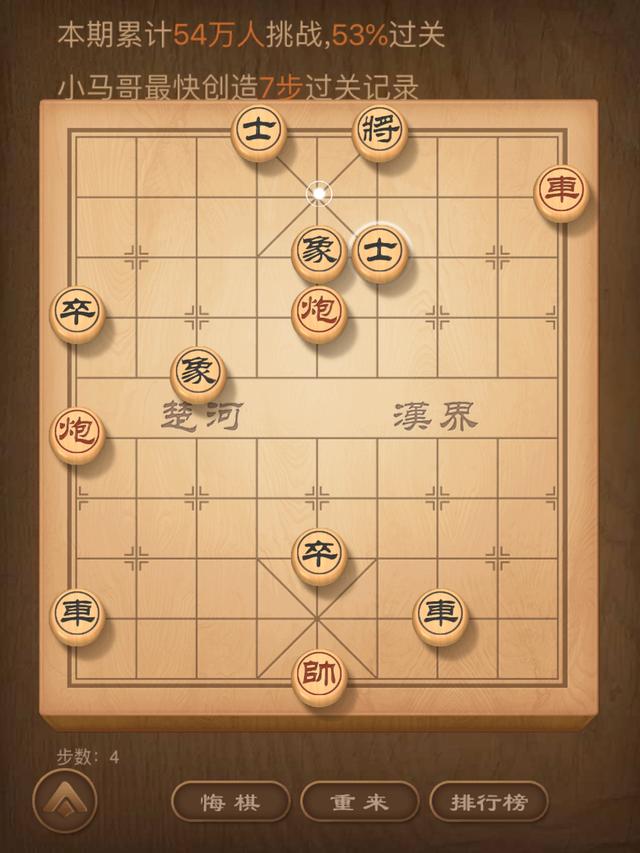qt线程中创建界面(Qt开发线程类QThread)
在这篇文章中,将写一个获取热点新闻的程序,每隔2秒发送一个关键字,从服务器获得与该关键字相关的一条热点新闻。
我们的目标是实现以下几个功能:
- 用户在输入框中输入n个关键字,以英文的逗号,隔开
- 用一个搜索结果列表来呈现所获得的新闻标题
- 使用进度条更新已获得的新闻数目
- 用户随时可以停止获取数据
界面设计如下图:

上面是一个关键字输入框QLineEdit,中间使用QListWidget呈现获得的数据,下面是QProgressBar更新进度,最下面有一个停止按钮和一个开始按钮。
一、代码片段1.新闻获取部分我们使用接口,从服务器获取数据。
import json
import time
import requests
agent = 'Mozilla/5.0 (Windows NT 6.2; WOW64) AppleWebKit/537.36 (KHTML, like Gecko) Chrome/57.0.2987.8 Safari/537.36'
headers = {
'User-Agent': agent
}
def get_top_post(subreddit):
#从服务器获取数据
url = "https://www.reddit.com/r/{}.json?limit=1".format(subreddit)
try:
restext = requests.get(url, headers=headers)
data = json.loads(restext.text)
top_post = data['data']['children'][0]['data']
except Exception as e:
print(e)
return '错误数据'
return "'{title}' by {author} in {subreddit}".format(**top_post)
def get_top_from_subreddits(subreddits):
for subreddit in subreddits:
yield get_top_post(subreddit)
time.sleep(2)
if __name__ == '__main__':
for post in get_top_from_subreddits(['python', 'php', 'learnpython']):
print(post)#输出结果
上面是获取并处理新闻数据的程序。需要注意的是其中 time.sleep(2) ,之所以每次发送请求要隔两秒,是因为服务器出于性能考虑,只允许每2秒发送一次请求,否则可能会得到错误的数据。在这里有3个关键字,python、php、learnpython,所以整个过程持续了大约6秒。
不必在意其中实现的细节,因为本文的重点是线程,而不是获取数据。
【领更多QT学习资料,点击下方链接免费领取↓↓,先码住不迷路~】
点击领取→Qt学习资料~
2.基本界面我们可以在代码中实现所有控件和布局;也可以用Qt Designer设计好,然后使用命令 pyuic5 -o yourui.py yourui.ui 生成界面代码。
在这里,我用的是第一个方法:
def initUI(self):
self.setWindowTitle('QThread Study')
keywordLbl = QLabel('关键字(以逗号,隔开):')
self.keywordEdit = QLineEdit()
hrLayout = QHBoxLayout()
hrLayout.addWidget(keywordLbl)
hrLayout.addWidget(self.keywordEdit)
resultLbl = QLabel('搜索结果:')
self.resultList = QListWidget()
vrLayout = QVBoxLayout()
vrLayout.addWidget(resultLbl)
vrLayout.addWidget(self.resultList)
self.searchProgBar = QProgressBar()
self.searchProgBar.setValue(0)
self.stopBtn = QPushButton('停止')
self.stopBtn.setEnabled(False)
self.startBtn = QPushButton('开始')
hrLayout1 = QHBoxLayout()
hrLayout1.addWidget(self.stopBtn)
hrLayout1.addWidget(self.startBtn)
vrLayout1 = QVBoxLayout(self)
vrLayout1.addLayout(hrLayout)
vrLayout1.addLayout(vrLayout)
vrLayout1.addWidget(self.searchProgBar)
vrLayout1.addLayout(hrLayout1)
如果没有使用多线程,你可能会这么做:写好新闻获取的代码、写好界面代码,接下来简单地调用函数处理数据。这么做可以,但所有工作都在单独的GUI线程中完成,所以执行函数获取新闻时,你的程序将会被“冻结”住。
就像这样:

- 主线程被锁住
- 直到程序执行结束,搜索结果列表才会更新
- 输入框以及其它界面中的元素都无法使用
- 一旦函数开始执行,就没法停止获取数据
下面是主要代码(点击开始按钮 - 进入槽函数 - 获取新闻数据):
class ThreadTestUI(QWidget):
def __init__(self, parent = None):
super().__init__(parent)
self.initUI()
#建立信号槽连接
self.startBtn.clicked.connect(self.startBtnClicked)
def startBtnClicked(self):
subreddit_list = str(self.keywordEdit.text()).split(',')
if subreddit_list == ['']:
print('没有搜索内容')
return
self.resultList.clear()
for post in self.get_top_from_subreddits(subreddit_list):
self.resultList.addItem(post)
没有使用多线程将导致程序卡住,体验很差,下面将使用QThread类重写我们的代码。
首先要做的就是写一个线程,这个线程与之前新闻获取部分 get_top_post 和 get_top_from_subreddits 做相同的事,每当获得新数据就立即更新界面,而且允许用户点击“停止”按钮停止获取数据。
1.QThread的基本结构QThread类很简单,它的整体结构如下:
from Pyqt4.QtCore import QThread
class YourThreadName(QThread):
def __init__(self):
QThread.__init__(self)
def __del__(self):
self.wait()
def run(self):
# your logic here
你可以通过给构造方法 __init__ 添加参数,将数据传给线程。
在 run 方法中处理你的数据。
注意不能直接调用run方法,而是通过 start 方法间接调用它,否则界面仍有可能被“冻结”住。
接下来是使用上面你定义的线程:
self.myThread = YourThreadName()
self.myThread.start()
如此,在run方法中写的代码得以执行,可以使用像isRunning这样的方法检测线程是否正在运行。
你可能会经常用到这些QThread的方法: quit 、 start 、 terminate 、 isFinished 、 isRunning 。
还有QThread的这些信号: finished 、 started 、 terminated 。
2.我们的程序介绍完QThread类,下面回到我们的新闻获取程序。
我们可以很容易地将获取新闻的代码移到QThread类,除了修改run方法,其它地方基本保持原样。
另一个小的变化是,需要将新闻关键字的列表传到线程类中,从而在run方法中使用这些关键字。
def setSubReddit(self, subReddit):
self.subreddits = subReddit
def run(self):
for subreddit in self.subreddits:
top_post = self._get_top_post(subreddit)
self.sleep(2)
_get_top_post 方法是从之前的新闻获取代码直接复制过来的,在run方法中遍历之前设置的关键字subreddits。
主界面类:
self.testThread.setSubReddit(subreddit_list)
self.testThread.start()
OK,程序将在单独的线程中运行,然后根据关键字获取所有热点新闻。
但是,界面中的元素还没有得到更新,没有反馈给用户,所以我们还需做些什么。
当然,不能简单地在线程类中这么写: self.searchProgBar.setValue(int) ,因为它指向QThread对象,而不是UI对象。
在数据处理线程和UI线程之间沟通的正确方法是使用“信号”。
四、信号数据获取线程在背后运行,主界面线程需要获得数据(比如新闻标题),从而更新界面元素(比如进度条和新闻列表)
下面先讲一下PyQT的信号,它与C 中信号槽连接有所不同。
1.内建信号获取数据结束之后需要通知用户,我们将使用一个所有QThread实例都有的信号。
首先写一个线程结束后我们想要执行的代码,比如打印一条信息,我们在主界面类中这么写:
def threadFinished(self):
print('获取结束')
接下来是信号的连接,将QThread实例发出的信号与我们线程结束后打印信息的函数连接起来:
self.testThread = GetPostThread()
self.testThread.finished.connect(self.threadFinished)
内建信号与槽函数的连接很直接,自定义信号与之唯一的不同就是,我们首先需要在QThread类中定义一个信号,在主线程中的写法是一样的。
所以接下来——
2.自定义信号想要像内建信号一样使用自定义信号,首先需要定义它们,在QThread类中定义信号:
postSignal = pyqtSignal(str)
注意:定义的信号有一个参数,类型是字符串str。
run方法中处理并获得数据,然后通过信号将其发出:
def run(self):
for subreddit in self.subreddits:
top_post = self._get_top_post(subreddit)
self.postSignal.emit(top_post)
self.sleep(2)
主线程获得信号,并将它与信号处理函数(槽函数)相连接:
self.testThread.postSignal.connect(self.getPostSlot)
信号发出时带有一个字符串参数(在这里是新闻的标题),定义信号处理函数时也设置一个额外的参数,获得传来的字符串:
def getPostSlot(self, top_post):
self.resultList.addItem(top_post)
self.searchProgBar.setValue(self.searchProgBar.value() 1)
将获得的新闻标题呈现在列表中,并调整进度条的数值。
【领更多QT学习资料,点击下方链接免费领取↓↓,先码住不迷路~】
点击领取→QT 音视频开发学习资料~
五、总结到此为止,我们已经完成所有工作:
- 从新闻网站获取新闻的线程
- 线程与主线程的连接
- 如何实现自定义信号
- 如何使用内建信号
看一下现在界面是怎么样的吧:

你将看到:
- 每获得一条新数据,界面立即更新
- 界面仍然可响应,比如拖动、改变输入框内容
- 主线程没有被锁住
- 随时可以点击停止按钮,停止获取数据
免责声明:本文仅代表文章作者的个人观点,与本站无关。其原创性、真实性以及文中陈述文字和内容未经本站证实,对本文以及其中全部或者部分内容文字的真实性、完整性和原创性本站不作任何保证或承诺,请读者仅作参考,并自行核实相关内容。文章投诉邮箱:anhduc.ph@yahoo.com